Menu principal - Arquivo - Criar somas de verificação MD5... |
|
Ao ativar o item de menu "Arquivo → Criar somas de verificação MD5..." ou o atalho "Ctrl+K" abre o diálogo "Computar somas de verificação MD5", onde a soma de verificação MD5 para todos os itens (arquivos e/ou pastas) selecionados no painel ativo pode ser calculada.
Message-Digest Algorithm 5 (MD5) é uma função de hash criptográfico amplamente utilizado, que cria um valor hash de 128 bits (somas de verificação) sobre qualquer mensagem.
Isso permite, por exemplo, verificar a precisão de downloads. Após a conclusão com êxito de arquivos e/ou pastas a somas de verificação MD5 é comunicada em outro arquivo. Na caixa de diálogo "Computar somas de verificação MD5", a soma de verificação nos arquivos e/ou pasta baixados podem ser recalculadas e comparadas com a soma de verificação comunicada. Se ambas as somas de verificação MD5 são idênticas, a integridade dos arquivos e/ou pastas baixados é confirmada - não ocorreram erros durante o download.
O diálogo "Computar somas de verificação MD5" contém as abas:
a barra de informações:
e os botões:

Itens selecionados
O conteúdo exibido em "Itens selecionados" difere de acordo com o número de itens (arquivos e/ou pastas) selecionados no painel ativo:
- Um item para ser movido
Se apenas um arquivo (ou pasta) é selecionado, o nome do arquivo (ou pasta) é exibido em "Itens selecionados". - Vários item para ser movidos
Se vários arquivos (e/ou pastas) são selecionados, o número de arquivos (e/ou pastas) são exibidos em "Itens selecionados".
De
A pasta de onde os itens serão selecionados é exibida em "De".
Destino
- Campo de entrada de destino
O campo de entrada "Destino" inicialmente pega a pasta do painel ativo e, se apenas um item é selecionado, o nome do item e a extensão do arquivo ".md5". Se vários itens são selecionados, o nome da pasta ativa substitui o nome do item.
O campo de entrada destino é apenas ativo, se a opção "Armazenar somas de verificação" é marcada.
- Botão

Depois de ativar o botão uma lista de seleção com as pastas favoritas é exibida. Clicando em uma pasta substitui o conteúdo do campo de entrada pela pasta clicada.
uma lista de seleção com as pastas favoritas é exibida. Clicando em uma pasta substitui o conteúdo do campo de entrada pela pasta clicada. - Botão

Depois de ativar o botão ou a tecla F4, o diálogo "Procurar pasta" é exibido. Selecionando uma pasta e clicando em "OK", substitui o conteúdo do campo de entrada com a pasta selecionada.
ou a tecla F4, o diálogo "Procurar pasta" é exibido. Selecionando uma pasta e clicando em "OK", substitui o conteúdo do campo de entrada com a pasta selecionada.
Incluir apenas arquivos deste tipo:
- Campo de entrada "Incluir apenas arquivos deste tipo"
O conteúdo do campo de entrada "Incluir apenas arquivos deste tipo" permite limitar (filtro) o número de itens selecionados no painel ativo da janela principal do FreeCommander. Isso reduz o número de itens que as somas de verificação devem ser calculadas. Caracteres especiais e expressões regulares são aceitos no campo de entrada. Assim que um filtro é inserido e a aba "Arquivos" ou o botão "Executar" são ativados, o conteúdo da barra de informações ...arquivos ...pastas é atualizado.
- Botão

Depois de ativar o botão uma lista de seleção é exibida, com as últimas entradas (filtros) neste campo e o texto "
uma lista de seleção é exibida, com as últimas entradas (filtros) neste campo e o texto ":" (para inserir expressões regulares). Clicando em uma linha na lista de seleção, substitui o conteúdo do campo de entrada com o conteúdo da linha clicada. - Botão

Depois de ativar o botão uma lista de seleção com filtros (definida no item de menu "Pasta → Filtro → Definir filtros...") é exibida. Selecionando um filtro, substitui o conteúdo do campo de entrada com "
uma lista de seleção com filtros (definida no item de menu "Pasta → Filtro → Definir filtros...") é exibida. Selecionando um filtro, substitui o conteúdo do campo de entrada com ":" + "conteúdo do filtro".
Armazenar somas de verificação
Se esta opção é marcada, todos os nomes, caminhos e somas de verificação MD5 (dos arquivos listados na aba "Arquivos") são armazenados no arquivo definido no campo de entrada "Destino".
Se esta opção não é marcada:
- o resultado do cálculo pode apenas ser copiado para área de transferência
- a opção "Criar arquivos MD5 separados para cada arquivo" não é ativo
- o campo de entrada "Destino" não é ativo
Criar arquivos MD5 separados para cada arquivo
Se esta opção é marcada, um arquivo MD5 separado é criado para cada arquivo listado na aba "Arquivos".
Se esta opção não é marcada, um arquivo MD5 é criado contendo todos os nomes de arquivos, caminhos e somas de verificação MD5.
Comparar com padrão de soma
Se a soma de verificação do arquivo é conhecida (por exemplo, de um download), ela pode ser inserida neste campo de entrada.
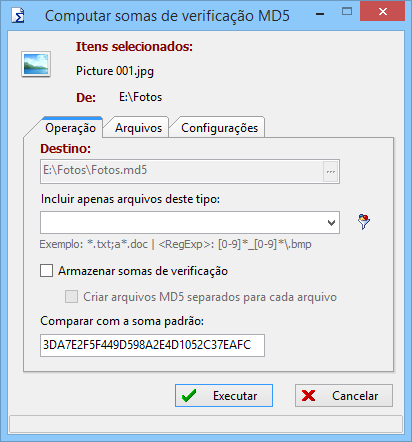
Neste caso a integridade do arquivo é verificada depois de ativar o botão "Executar".
A aba "Arquivos" lista todos os arquivos para os quais as somas de verificação devem ser calculadas.
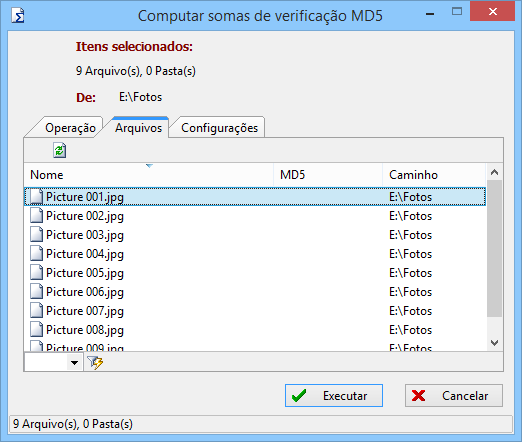
Inicialmente apenas as colunas "Nome" e "Caminho" são preenchidas. As colunas "MD5" e "Mensagem de erro" são preenchidas apenas depois de ativar o botão "Executar".
Botão 
Ativando o botão  recarrega todos os arquivos e pastas. Isto pode ser útil se eles podem ser processados de várias áreas de trabalho.
recarrega todos os arquivos e pastas. Isto pode ser útil se eles podem ser processados de várias áreas de trabalho.
Barra de filtro rápido
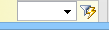
O filtro rápido proporciona a possibilidade de diminuir o número de arquivos em que as somas de verificação terão que ser calculadas
- Campo de entrada
O campo de entrada "Filtro rápido" permite você definir um filtro. (Exemplo: ".bmp; .png; a*.htm")
Assim que o foco está sobre este campo e o primeiro caractere é digitado, o filtro rápido é ativado e o botão atrás do campo de entrada é alterado de para
para  .
. - Botão

Depois de ativar o botão  uma lista de seleção é exibida, com as últimas entradas (filtros) neste campo. Clicando no botão
uma lista de seleção é exibida, com as últimas entradas (filtros) neste campo. Clicando no botão ![]() ativa o filtro realçado.
ativa o filtro realçado.
- Botão

Clicando em ativa o filtro rápido, altera o botão para
ativa o filtro rápido, altera o botão para  e atualiza o conteúdo da barra de informações ...arquivos ...pastas.
e atualiza o conteúdo da barra de informações ...arquivos ...pastas.
Clicando em desativa e altera o botão de volta para
desativa e altera o botão de volta para .
.
Na aba "Configurações" outras configurações para o processo "Computar somas de verificação MD5" podem ser definidas.
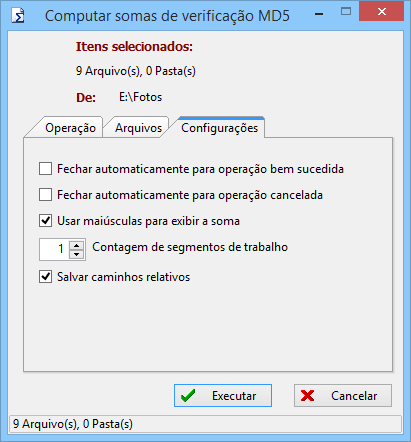
Fechar automaticamente para operação bem sucedida
Se está opção é marcada, o diálogo "Computar somas de verificação MD5" é fechado automaticamente, assim que todos os processos de cópia forem concluídos com êxito.
Fechar automaticamente para operação cancelada
Se está opção é marcada, o diálogo "Computar somas de verificação MD5" é fechado automaticamente, depois que um processo de cópia foi cancelado.
Use letras maiúsculas para exibir a soma
Se esta opção estiver marcada, os caracteres nas somas de verificação MD5 são exibidos em maiúsculas.
Contagem de segmentos de trabalho
Para acelerar o cálculo da soma de verificação MD5, o número de processos em segundo plano pode ser aumentado. Com isso várias somas de verificação podem ser calculadas paralelamente.
Salvar caminhos relativos
Se esta opção estiver marcada, os caminhos relativos são armazenados em vez de caminhos absolutos.
Barra de informações: ...arquivos ...pastas
No diálogo "Computar somas de verificação MD5" a barra de informações (a linha mais abaixo da janela) "...arquivos ...pastas" exibe as informações de quantos arquivos e pastas devem ser calculados. Ao abrir a caixa de diálogo a barra é invisível. Sempre que a aba "Arquivos" ou o botão "Executar" são ativados, os arquivos e pastas que serão calculados são carregados, e seu número exibido. O número de arquivos e pastas que aparecem na barra de informações pode ser diferente do número apresentado em "Itens selecionados". As diferenças podem resultar de:
- O campo de entrada "Incluir apenas arquivos deste tipo" conter um filtro
- Em "Itens selecionados" todos os arquivos e pastas selecionados são contados.
Na barra de informações todas as subpastas e todos os arquivos nas pastas selecionadas e suas subpastas são contados adicionalmente.
Depois de ativar o botão  o processo de cálculo das somas de verificação MD5 é iniciado para todos os itens serem calculados.
o processo de cálculo das somas de verificação MD5 é iniciado para todos os itens serem calculados.
O diálogo "Computar somas de verificação MD5" exibe as seguintes modificações:
- Se não ocorrerem erros durante o cálculo:
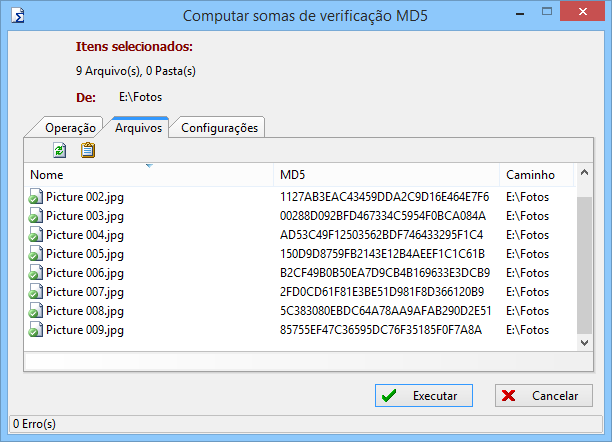
- Se ocorrerem erros durante o cálculo:
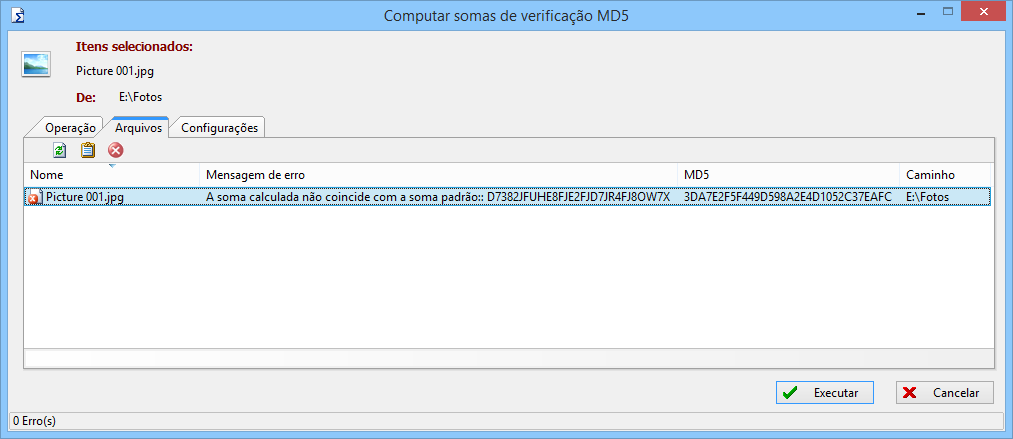
Copiar para área de transferência
Depois de ativar o botão  os nomes de arquivos, caminhos e somas de verificação MD5 são copiados para área de transferência.
os nomes de arquivos, caminhos e somas de verificação MD5 são copiados para área de transferência.
Mostrar apenas erros
Depois de ativar o botão  apenas os arquivos são mostrados durante um erro de cálculo.
apenas os arquivos são mostrados durante um erro de cálculo.
Progresso do cálculo
O progresso de cálculo é visualizado em uma barra de progresso abaixo a lista de itens.
Status do cálculo dos arquivos
Na lista de itens, cada arquivo é precedido por um ícone que mostra o estado de cálculo do arquivo:
 arquivo ainda não calculado
arquivo ainda não calculado arquivo calculado com êxito
arquivo calculado com êxito Um erro ocorreu durante o progresso de cálculo deste arquivo.
Um erro ocorreu durante o progresso de cálculo deste arquivo.
Uma mensagem de erro é exibida na coluna "Mensagem de erro" na linha do arquivo.
A barra de mensagem exibe o item calculado atualmente.
Ativando o botão "Cancelar", cancela o processo de cálculo e fecha o diálogo "Computar somas de verificação MD5".
